Jak włączyć lub wyłączyć autostart dla aplikacji na Androida
Różne / / April 04, 2023
Kiedy nasz telefon opóźnia się lub działa wolno, z reguły otwieramy tacę wielozadaniowości i zamykamy otwarte aplikacje. Jednak czy wiesz również, że te aplikacje mogą automatycznie uruchamiać się ponownie? Tak to prawda. W tym artykule dowiemy się więcej o tym, dlaczego aplikacje uruchamiają się automatycznie i jak oraz dlaczego musisz wyłączyć (lub włączyć) automatyczne uruchamianie aplikacji na Androida.

To, co rzuca się w oczy w aplikacji, to wszystkie kolorowe ikony i interfejs użytkownika, ale tym, co napędza te elementy, są elementy zaplecza działające w tle. Aplikacje czasami odczuwają potrzebę kontynuowania tych działań w tle, nawet po zamknięciu aplikacji.
Poza tym sami uruchamiają usługi w tle. Dlaczego muszą to robić? Znajdźmy odpowiedź na to i wiele więcej.
Co to jest Autostart na Androidzie
Autouruchamianie aplikacji oznacza, że aplikacje uruchamiają się same w tle po ich zamknięciu. Spójrz na przykład na aplikację do liczenia kroków – nawet jeśli nie korzystasz aktywnie z aplikacji, musi ona liczyć Twoje kroki. Aby to zrobić, musi działać w tle, a nawet po zabiciu aplikacji musi się ponownie uruchomić. W ten sposób Autostart.
Zastanawiasz się, czy iPhone ma funkcję podobną do autostartu? Tak, nazywa się odświeżanie aplikacji w tle.
Nawet jeśli nie zamkniesz ręcznie aplikacji z zasobnika wielozadaniowości, aplikacje zostaną automatycznie zamknięte, jeśli brakuje dostępnej pamięci RAM dla innych aktywnych działań na pierwszym planie.

Innym przykładem może być pobranie dużego pliku w Google Chrome. To jak oglądanie wysychającej farby, jeśli aplikacja jest otwarta do momentu pobrania pliku. Dlatego, gdy jest zabijany ręcznie lub automatycznie, musi się ponownie uruchomić, chociaż tylko wtedy, gdy jest to konieczne. Autostart jest również niezbędny w przypadku aplikacji wrażliwych na czas, które muszą regularnie wysyłać powiadomienia, takich jak aplikacje do przesyłania wiadomości.
Jednak niektóre aplikacje niepotrzebnie uruchamiają się automatycznie. Ich funkcjonalność w tle nie ma prawie żadnego znaczenia iw takich przypadkach możesz rozważyć wyłączenie tego samego. Ale jeśli używasz starszego urządzenia i stawiasz wydajność ponad wszystko inne, wyłączenie autostartu dla aplikacji zwolni pamięć. Możesz jednak stracić kilka funkcji aplikacji.
Przyjrzyjmy się teraz, jak możemy włączyć lub wyłączyć autostart dla aplikacji na Androida.
Notatka: W całym artykule użyliśmy urządzenia OnePlus do zademonstrowania procesu. Kroki pozostaną mniej więcej podobne na innych urządzeniach z Androidem.
Jak automatycznie uruchamiać aplikacje na Androida
Idealnie, jeśli aplikacja musi pozostać w tle, aby wykonać ważne zadanie, poprosi Cię o włączenie autostartu przy pierwszym użyciu aplikacji.
Jeśli jednak aplikacja nie wykonuje działania, które powinno odbywać się w tle, gdy jej nie używasz, możesz ręcznie włączyć dla niej automatyczne uruchamianie. Oto dwa różne sposoby, aby to zrobić.
1. Włącz autostart dla aplikacji indywidualnej
Krok 1: Dotknij długo ikony aplikacji w programie uruchamiającym i dotknij ikony informacji o aplikacji.
Krok 2: Stuknij w Zużycie baterii.


Krok 3: Włącz przełącznik „Zezwalaj na automatyczne uruchamianie”.
Autostart jest teraz włączony dla aplikacji iw razie potrzeby może samodzielnie uruchomić kilka działań w tle.

2. Włącz autostart w aplikacji Ustawienia
Jeśli chcesz włączyć autostart dla wielu aplikacji, otwarcie strony ustawień dla każdej z nich i włączenie autostartu jest czasochłonne. Na szczęście możesz włączyć automatyczne uruchamianie dla wielu aplikacji jednocześnie, korzystając z aplikacji Ustawienia. Oto jak.
Krok 1: Otwórz aplikację Ustawienia.
Krok 2: Stuknij w Aplikacje.


Krok 3: Wybierz Automatyczne uruchamianie.
Krok 4: Znajdziesz teraz listę aplikacji, które nie mają włączonego autostartu. Po prostu włącz przełącznik dla wybranych aplikacji.
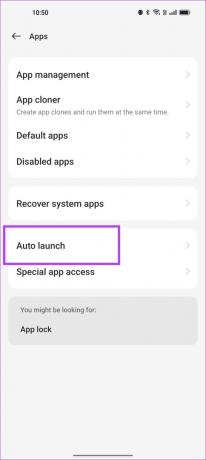
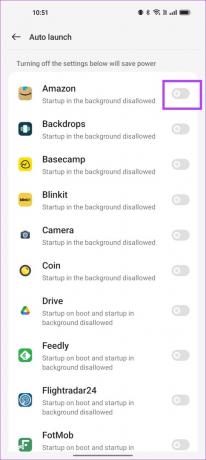
Są to dwa sposoby włączania automatycznego uruchamiania aplikacji na Androida. Jeśli jednak aplikacja nadal nie działa w tle, możesz spróbować wyłączyć oszczędzanie baterii w tym samym celu.
Opcjonalnie: wyłącz optymalizację baterii dla aplikacji
Funkcje oszczędzania baterii lub optymalizacji baterii w urządzeniu ograniczają kilka działań aplikacji, aby pomóc poprawić żywotność baterii. Istnieje jednak duże prawdopodobieństwo, że to oszczędzanie baterii uniemożliwia również aplikacjom automatyczne uruchamianie kilku usług działających w tle. Zobaczmy, jak to wyłączyć.
Krok 1: Otwórz aplikację Ustawienia.
Krok 2: Stuknij w Bateria.


Krok 3: Stuknij w Więcej ustawień.
Krok 4: Stuknij w „Optymalizuj zużycie baterii”.

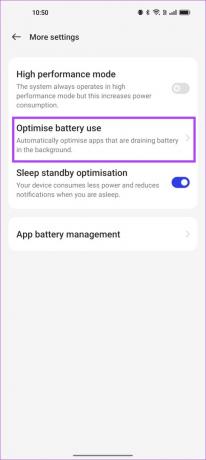
Krok 4: Wybierz aplikację, dla której chcesz wyłączyć optymalizację baterii.
Krok 5: Stuknij w „Nie optymalizuj”.

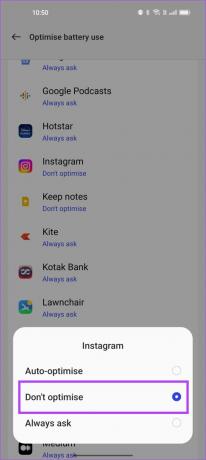
Optymalizacja baterii zostanie wyłączona dla konkretnej aplikacji. Następnie przyjrzyjmy się, jak możemy wyłączyć autostart dla aplikacji na twoim urządzeniu.
Jak wyłączyć autostart dla aplikacji na Androida
Chociaż wszystkie aplikacje systemowe muszą działać w tle, niektóre zainstalowane aplikacje niekoniecznie muszą. Nie wykonują żadnej ważnej czynności, która wymagałaby od nich ponownego uruchomienia w tle. W takim przypadku możesz zidentyfikować te aplikacje i wyłączyć autostart dla tego samego.
Poza tym wyłączenie autostartu oszczędza pamięć w telefonie i może poprawić wydajność, a nawet zaoszczędzić trochę baterii. Oto jak to zrobić.
Notatka: Wyłączenie autostartu dla kilku aplikacji może uniemożliwić otrzymywanie powiadomień z aplikacji. Jeśli uważasz, że aplikacja jest na tyle ważna, że nie przegapisz żadnego powiadomienia, odradzamy jej wyłączanie.
1. Wyłącz autostart w Ustawieniach
Krok 1: Otwórz aplikację Ustawienia.
Krok 2: Stuknij w Aplikacje.


Krok 3: Stuknij w Automatyczne uruchamianie.
Krok 4: Zobaczysz listę aplikacji, które mają włączone autostart. Możesz wyłączyć przełącznik, aby wyłączyć autostart dla żądanych aplikacji.

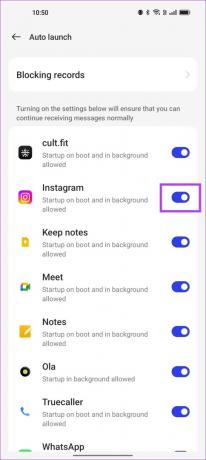
Następnie przyjrzyjmy się, w jaki sposób aplikacje zatrzymujące siłę mogą uniemożliwić automatyczne uruchamianie aplikacji. Te metody mają dość agresywne podejście, więc postępuj ostrożnie, ponieważ może to powodować pewne niestabilności i usterki podczas korzystania z telefonu.
2. Wymuś zatrzymanie aplikacji
Gdy wymuszasz zatrzymanie aplikacji, nie uruchomi się ona w tle, dopóki ponownie jej nie otworzysz. Wykonanie tej czynności dla aplikacji może uniemożliwić jej automatyczne uruchomienie.
Jest to szczególnie przydatne, jeśli nie chcesz wyłączać autostartu, ale po prostu uniemożliwić automatyczne uruchamianie przez określony czas.
Krok 1: Dotknij długo ikony aplikacji.
Krok 2: Stuknij w przycisk informacji o aplikacji.
Krok 3: Stuknij w Wymuś zatrzymanie. Spowoduje to teraz zamknięcie aplikacji, zwolnienie zajętej pamięci i nie będzie się uruchamiać w tle.

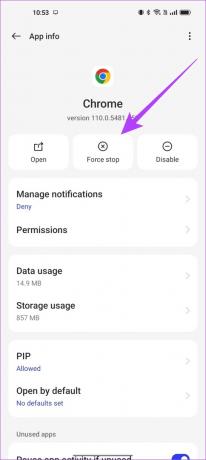
Ale co, jeśli nie chcesz zezwalać na żadne usługi działające w tle dla aplikacji i nie zezwalać na automatyczne uruchamianie aplikacji? Oto jak możesz to zrobić.
3. Użyj opcji programisty, aby ograniczyć procesy w tle
Istnieje opcja automatycznego zamykania aplikacji za każdym razem, gdy je zamykasz. W tym celu musimy najpierw włącz opcje programistyczne. Oto jak to zrobić.
Notatka: Są to funkcje eksperymentalne przeznaczone do rozwoju. Postępuj ostrożnie i na własne ryzyko.
Krok 1: Otwórz aplikację Ustawienia i dotknij Informacje o urządzeniu.
Krok 2: Stuknij w Wersja.


Krok 3: Stuknij kilka razy numer kompilacji, aż pojawi się komunikat „Jesteś teraz w trybie programisty”.


Krok 4: Teraz musimy otworzyć opcje programistyczne. Otwórz menu „Dodatkowe ustawienia” w aplikacji ustawień.
Krok 5: Stuknij w Opcje programisty.


Krok 6: Przewiń w dół, aby znaleźć opcję „Limit procesów w tle”.
Krok 7: Zaznacz pole „Brak procesów w tle.
Dzięki temu żadne aplikacje innych firm nie będą działać w tle.


Alternatywnie możesz również wyłączyć przełącznik „Nie zachowuj działań”, który niszczy wszystkie działania aplikacji w tle, gdy tylko wyjdziesz z aplikacji.

Proszę bardzo. To wszystko, co musisz wiedzieć, jak włączyć lub wyłączyć autostart dla aplikacji na urządzeniu z Androidem. Jeśli jednak nadal masz więcej pytań, zajrzyj do sekcji FAQ poniżej.
Często zadawane pytania dotyczące autostartu aplikacji na Androida
Aplikacje mają domyślnie uruchamiać się automatycznie, a optymalizacje oprogramowania i baterii są zaprojektowane wokół tego samego. To powiedziawszy, możesz spodziewać się dłuższej żywotności baterii, jeśli wyłączysz autostart w swoim urządzeniu.
Tak, WhatsApp najlepiej musi uruchamiać się automatycznie, aby dostarczać powiadomienia na czas.
Tak, aplikacje zatrzymujące działanie na siłę mogą pomóc zmniejszyć zużycie pamięci RAM na urządzeniu z Androidem.
Zarządzaj swoimi aplikacjami na Androida
Mamy nadzieję, że ten artykuł pomógł ci łatwo włączyć lub wyłączyć funkcję autostartu na urządzeniu z Androidem. Tak więc następnym razem, gdy przegapisz jakąkolwiek aktywność w tle z aplikacji lub chcesz poprawić efektywność energetyczną swojego smartfona, pomoże Ci dostosowanie funkcji autostartu.
Możesz też chcieć wiedzieć jak pobierać aplikacje na Androida niedostępne w Twoim kraju.
Ostatnia aktualizacja 28 marca 2023 r
Powyższy artykuł może zawierać linki partnerskie, które pomagają wspierać Guiding Tech. Nie wpływa to jednak na naszą rzetelność redakcyjną. Treść pozostaje bezstronna i autentyczna.



